【2025年最新】iOS 18/26アップデート後に写真が消えた場合の復元方法
iOSの最新版iOS18が出ると、iOSをアップデートするようにiOSデバイスに表示されますが、iOSをアップデートした後に写真などのデータが消えてしまう、という状況に遭遇することもあります。これはバックアップを適切に行っていなかったり、バックアップを連携しているアカウントが異なっていたりすることが原因ですが、あわてることはありません。どのように準備をすればいいのか、どのような解決策があるのかを知ることで、安心してアップデートできます。
Part1:iOS 18/26 アップデート後に写真が消える原因
iOSアップデート後に写真などのデータが消えてしまう理由は何が考えられるでしょうか。
原因1:ソフトウェアの問題
ひとつめは、ソフトウェアの問題です。iOSデバイスとiOS18/26 の相性が悪く、アップデートをしたらアプリがクラッシュしてしまいデータが消えてしまうことです。自分のiOSデバイスが古い機種であるときは、事前に何か不具合が発生していないかをSNSなどで確認するといいでしょう。
原因2:デバイスの故障
iOSデバイス自体が故障していて、Wi-Fiに接続できなかったり、空き容量が不足していてデータがうまく引き継がれなかったりということがあります。確実にWi-Fiに接続できているか、空き容量が十分かを確認しましょう。最近のiOSでは、空き容量が不足しているとエラーが出ます。
原因3:ユーザーの誤操作
本当は写真のデータも引き継がれているのに、作業時に自分で誤って削除してしまったことなどで、写真が消えてしまうこともあります。新しいiOSだと操作感が変わるため、誤った操作をしてしまうこともあり得ます。
原因4:クラウド同期の問題
写真がクラウドに保存している場合に、クラウドとの同期エラーで写真が消えてしまうこともあります。勝手に消えてしまった、という場合はクラウドとの同期のエラーの可能性があります。
Part2:iOS 18/26 アップデート後に消えた写真を復元する方法
このように、アップデート前は存在していた写真が、アップデート後に消えてしまったときは、バックアップがあれば復元することができます。
- 方法1:データ復元ソフトを使って消えたiPhoneの写真を復元する【バックアップなし】
- 方法2:iCloudバックアップから消えたiPhoneの写真を復元する
- 方法3:iTunesバックアップから消えたiPhoneの写真を復元する
- 方法4:iCloud.comから消えたiPhoneの写真を復元する
方法1:データ復元ソフトを使って消えたiPhoneの写真を復元する【バックアップなし】
UltDataを使用すると、iCloudやiTunesにも残っていない写真データを、iOSデバイス本体に見えない状態で保存されているデータを確認して、パソコンに復元することができます。
-
必要なのは、UltDataをインストールしたパソコンです。

-
そのパソコンとiOSデバイスをUSBケーブルで接続し、本体をスキャンします。

-
スキャンが完了したデータを確認し、復元したいものがあれば、それをパソコンに復元することができます。

方法2:iCloudバックアップから消えたiPhoneの写真を復元する
iCloudを経由したバックアップをあらかじめ作成していた状態であれば、そのバックアップ時点の情報にiPhoneを復元することができます。バックアップした時点から、現在までに行われた変更やデータはすべて消えてしまいます。Appleのサイトの手順に従いながら、端末のデータを初期化し、iCloudのバックアップを使って復元します。
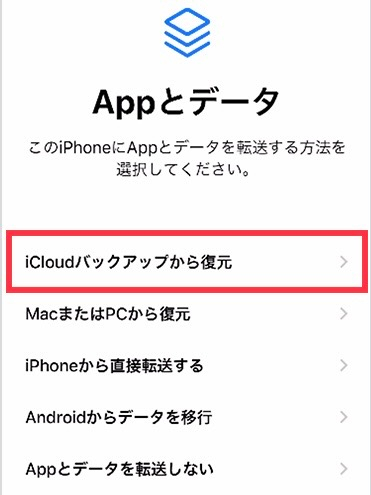
方法3:iTunesバックアップから消えたiPhoneの写真を復元する
iTunesを使用して、iTunesにバックアップを保存している場合は、そのバックアップを使用して復元することができます。この場合も、バックアップした時点から、現在までに行われた変更やデータは消えてしまいます。iTunesを起動しているパソコンとiOSデバイスを接続し、「概要」から「バックアップを復元」を選択します。そして、復元するバックアップを一覧から選びます。

方法4:iCloud.comから消えたiPhoneの写真を復元する
クラウドストレージサービスとしてiCloud.comを使用していて、手作業で消してしまった写真をもとに戻したい場合は、iCloud.comを開き、写真のゴミ箱マークを選択します。そこに「最近削除した項目」があるので、その中から元に戻す写真を選択します。通常、うっかり消してしまった写真であれば、この場所に30日間保存されています。
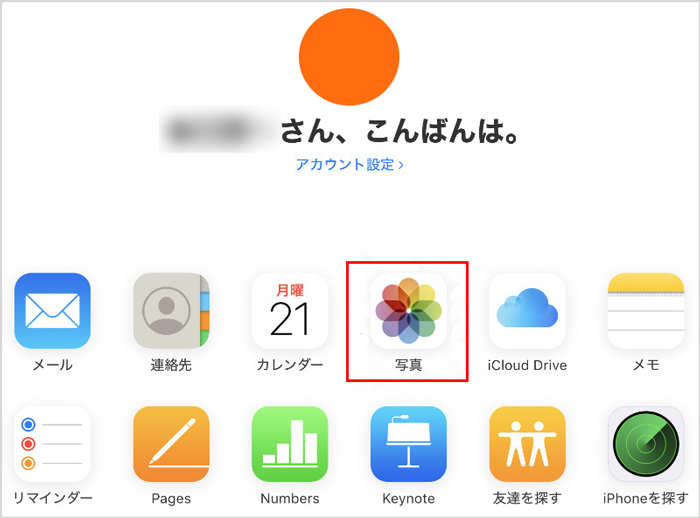
まとめ
iOS18のアップデート後に写真が消えてしまうのは、バックアップが適切に復元されなかった場合や、うっかりの操作による削除が多いです。普段からバックアップを作成していれば、復元を再度行えば解決しますが、そうでない場合は、UltDataを使用してiOS端末の中身を確認したり、バックアップファイルの中から必要な写真データだけを復元するほうが早く簡単に行えます。バックアップの管理ソフトを探している場合はUltDataを検討してみてはいかがでしょうか。
関連動画:

- 初心者にも優しい、失われたデータを安全かつ選択的に復旧
- iCloudバックアップファイルの抽出・復旧を業界最高水準で実現
- 連絡先・写真・動画・LINEのメッセージなど、35種類以上のデータが復元・抽出








(0 票、平均: 5.0 out of 5 )
(クリックしてこの記事へコメント)